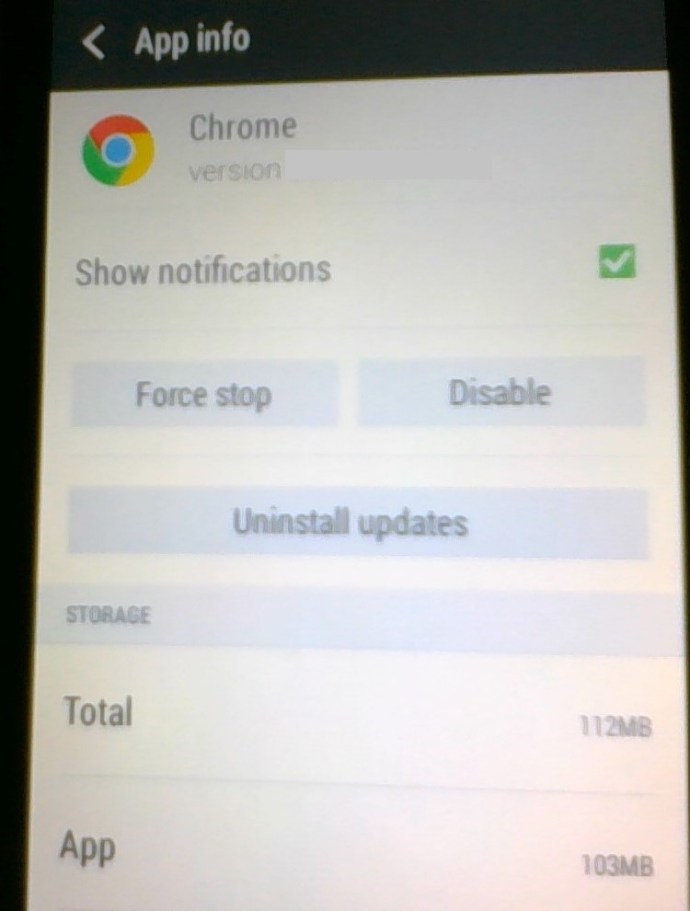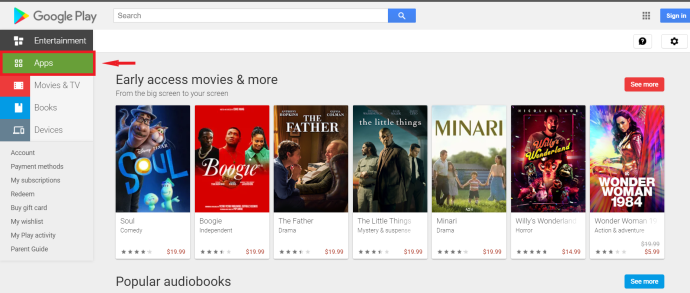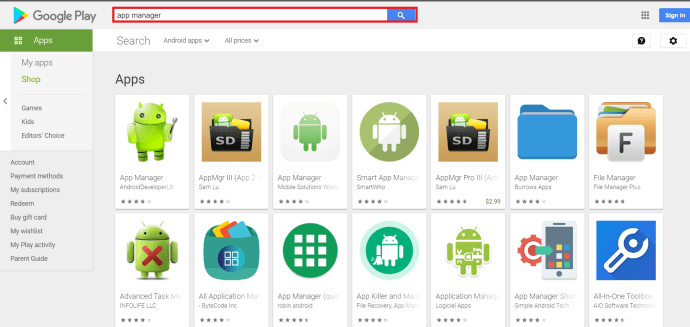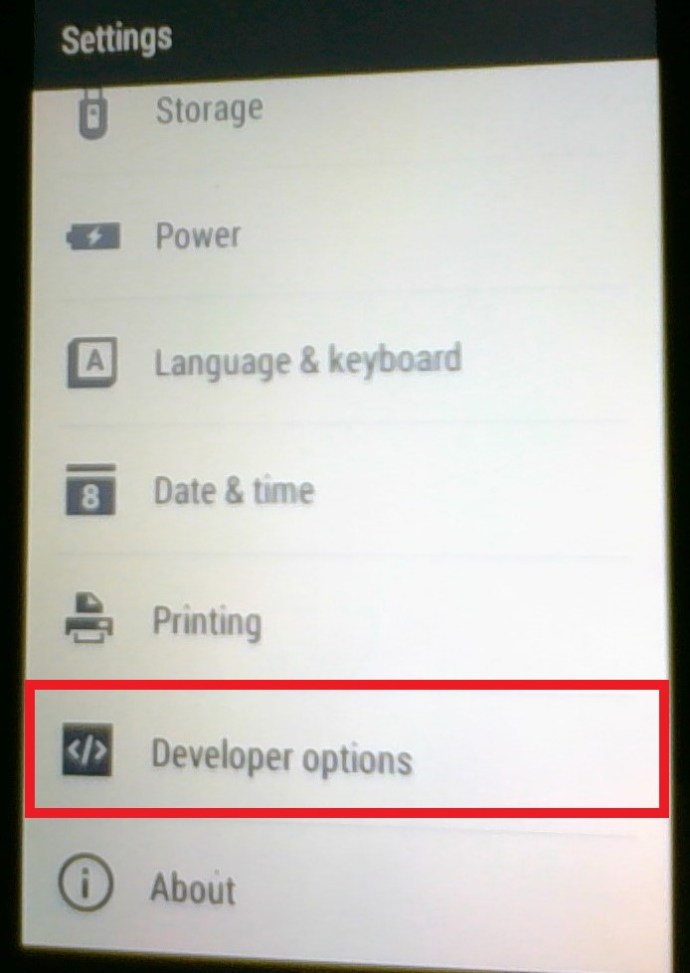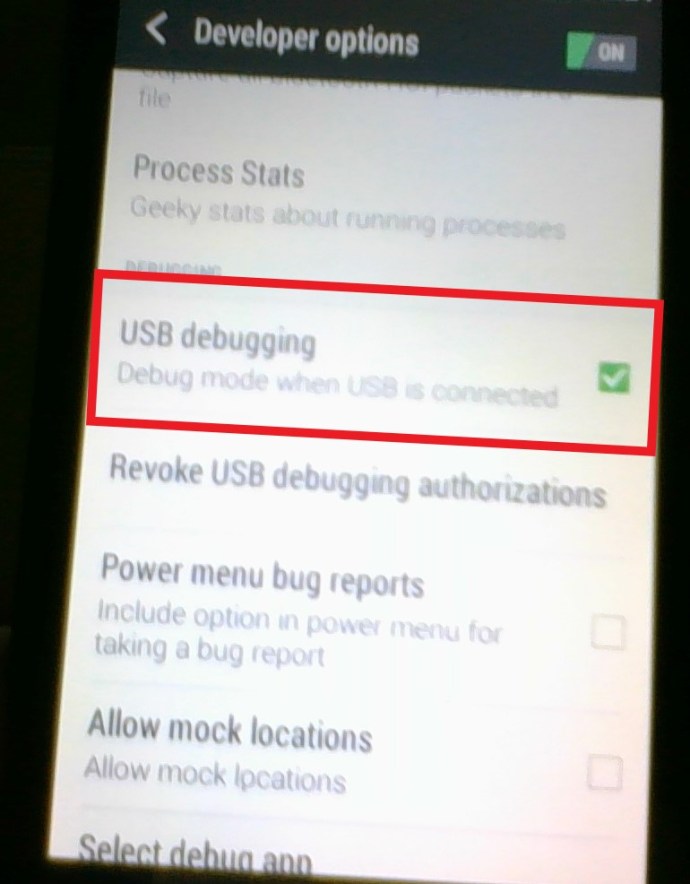Molti telefoni Android più recenti sono dotati di uno slot per schede SD che espande sostanzialmente la memoria integrata. Se la memoria interna non è sufficiente per le tue esigenze, questo accessorio è un aspetto essenziale del tuo telefono. Anche se uno smartphone è dotato di 16 GB di memoria interna, è troppo facile riempirlo con file multimediali, app e file. Ecco perché ho messo questa guida su come scaricare insieme app Android su una scheda SD.

Chiunque utilizzi il proprio smartphone per gestire la propria vita saprà che non importa quanto spazio di archiviazione hai, ne hai sempre bisogno. Se puoi scaricare app sulla tua scheda SD, lo eviti. Non è più necessario eseguire le operazioni di pulizia ed eliminare file e app prima di scaricare qualcosa di nuovo. Puoi semplicemente scaricarlo sulla tua carta. Ecco come.
Avrai bisogno del tuo smartphone Android, di un cavo di ricarica USB per collegarlo e di un computer. Potrebbe anche essere necessario un gestore di app di terze parti o l'SDK di Android installato sul tuo computer a seconda di come desideri procedere.

Modi per spostare le app Android su una scheda SD
Se hai già app Android sul tuo smartphone che vuoi spostare per liberare spazio, puoi farlo. Puoi farlo utilizzando il telefono stesso o un gestore di app di terze parti. Esistono molte app che gestiscono altre app. Alcuni sono gratuiti mentre altri sono premium. Non farò nomi qui perché cambiano continuamente. Fai qualche ricerca e decidi quale app manager ti piace l'aspetto ed è stato ben recensito.
Utilizzo del telefono per spostare le app
- Vai al menu Impostazioni sul tuo telefono.

- Apri l'app che vuoi spostare.
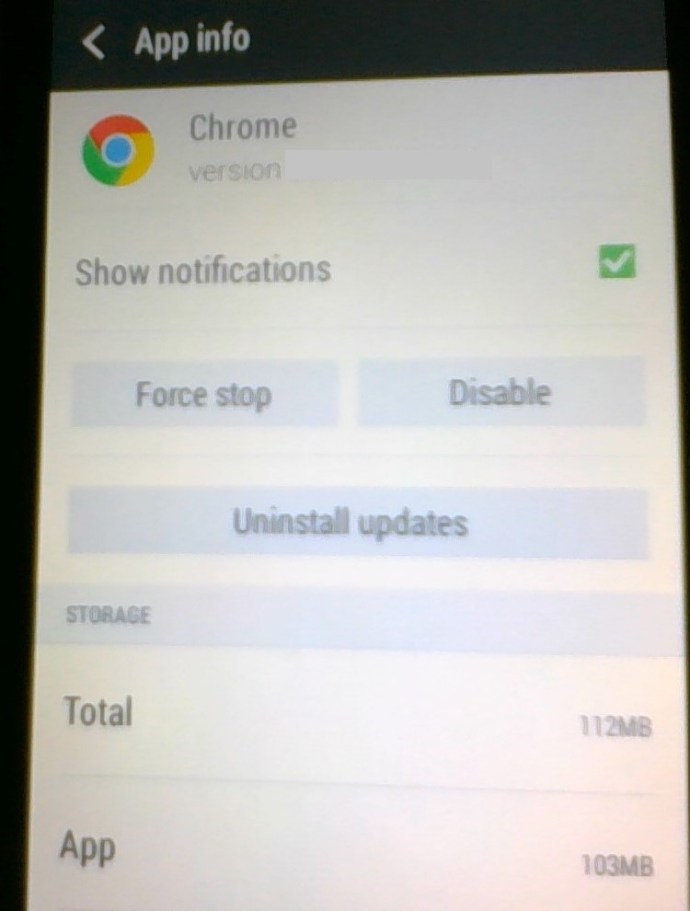
- Tocca il pulsante Sposta su scheda SD, se ce n'è uno. Non tutti i telefoni o le app lo consentiranno tramite l'interfaccia utente, quindi se non vedi l'opzione, non preoccuparti.

Utilizzo di un gestore di app di terze parti
- Accedi a Google Play Store e seleziona App.
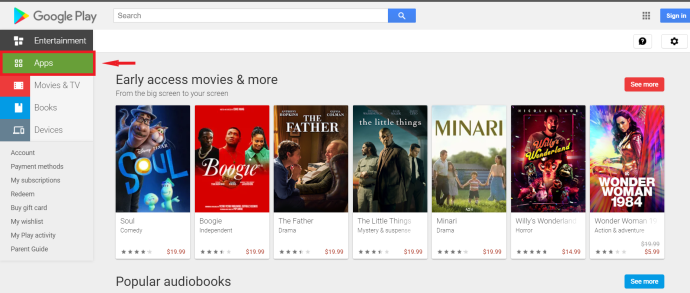
- Trova un gestore di app che ti piace e installalo.
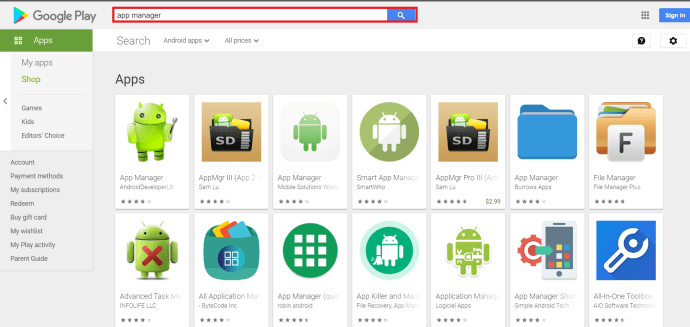
- È necessario utilizzare l'app Google Play Store per gestire le installazioni di app e salvare le posizioni, a meno che non si esegua il root del telefono.
Il nome appropriato App Manager e File Manager sono due scelte popolari che hanno ricevuto recensioni di qualità.
Alcuni gestori di app di terze parti sono gratuiti mentre altri sono premium, fai qualche ricerca e decidi quale gestore di app ti piace. Diversi gestori di app funzionano in modi leggermente diversi, ma molti elencheranno le app come mobili o meno e daranno la possibilità di lasciarle nella memoria interna dello smartphone o spostarle sulla scheda SD. Lavora attraverso le tue app e spostale come meglio credi.
Utilizzo di Android Studio e SDK per installare app su una scheda SD

Se desideri installare app direttamente sulla tua scheda SD per impostazione predefinita, puoi farlo anche tu. Dovrai installare Android SDK, che è un piccolo programma che consente al tuo PC di comunicare con il sistema operativo Android. È sicuro da scaricare e installare dal collegamento fornito di seguito.
Se hai o non ti dispiace usare l'SDK di Android, puoi configurare il tuo telefono per installare automaticamente le app sulla tua scheda SD. Ecco come.
- Collega il telefono al PC utilizzando il cavo di ricarica USB e impostalo per il trasferimento di file.
- Scarica e installa l'SDK di Google Android sul tuo computer.
- Sul telefono, vai su Impostazioni> Opzioni sviluppatore.
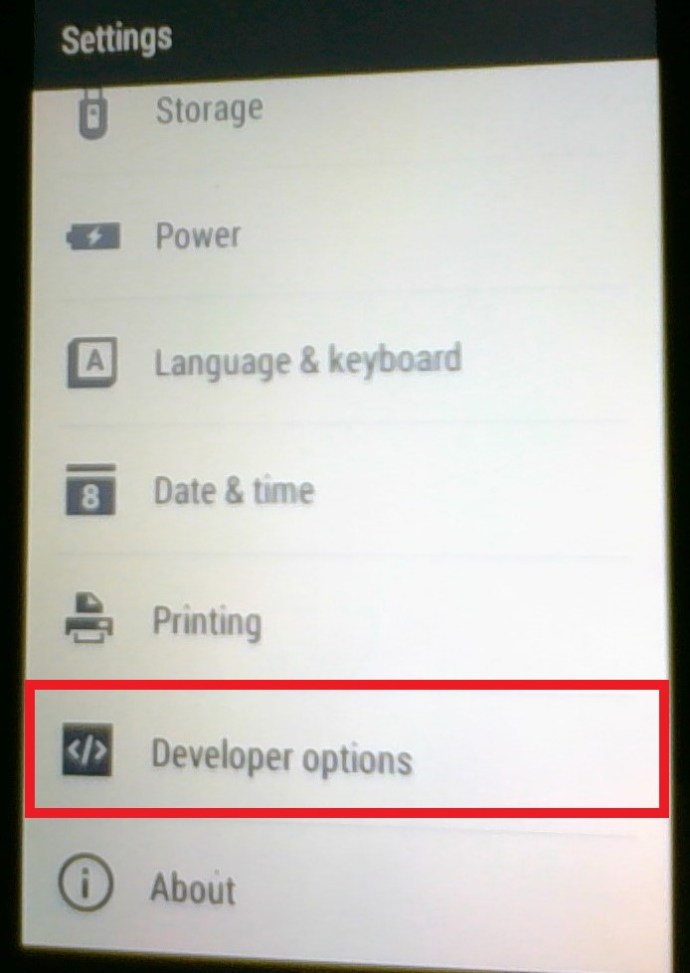
- Quindi, scorri verso il basso e seleziona Debug USB, a seconda del telefono e della versione di Android, il menu potrebbe differire ma è lì da qualche parte.
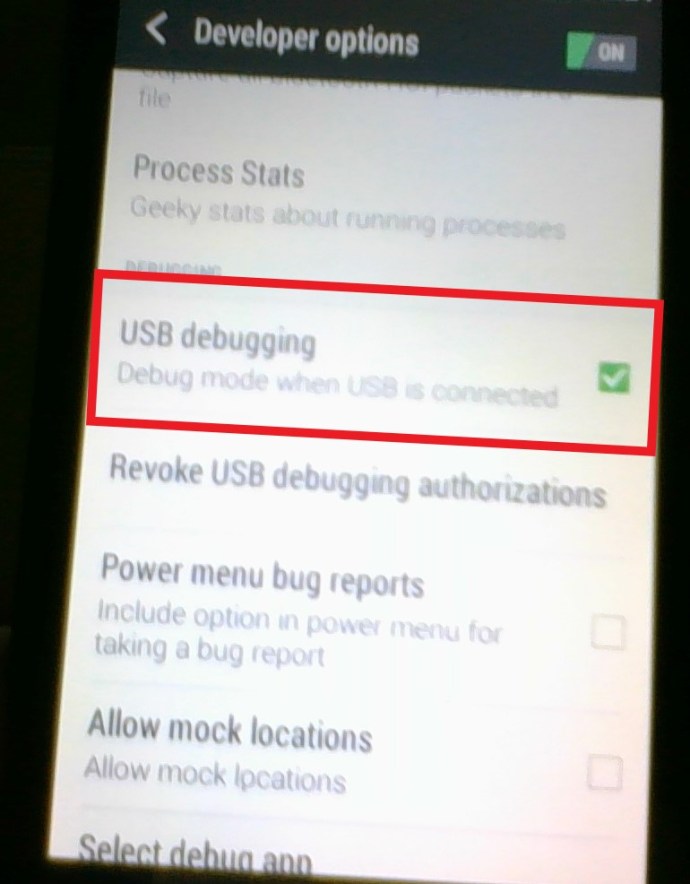
- Sul PC, apri la cartella Platform-tools e apri una finestra CMD all'interno della cartella. (Maiusc+tasto destro del mouse per aprire la finestra di comando qui). Se sei su Windows potrebbe trovarsi in una cartella come questa: C:\Users\User1\AppData\Local\Android\Sdk\platform-tools. Puoi anche accedere alla cartella tramite il prompt dei comandi.

- Digita "dispositivi adb" per visualizzare tutti i dispositivi collegati.

- Digita "adb shell pm set-install-location 2" per impostare la posizione di installazione su una scheda SD esterna in questo caso.

- Digita "adb shell pm get-install-location" per visualizzare la posizione in cui sono installate le app.

- Se vedi 2 [esterno] nella finestra CMD, sei pronto. Se non lo fai, riprova.
Questo processo per PC imposta la scheda SD come posizione di installazione predefinita per le app future. Ora dovresti essere in grado di installare la maggior parte delle app direttamente sulla scheda SD. Tuttavia, non tutte le app funzioneranno correttamente utilizzando questo metodo. Sfortunatamente, è una questione di tentativi ed errori per vedere cosa lo fa e quale no. In caso di errore di un'app, installala manualmente nella memoria interna affinché funzioni di nuovo correttamente.
Come gestisci la tua memoria interna ed esterna? Hai qualche trucco di gestione accurato che vuoi condividere? Dicci sotto se lo fai!